
Vsebina
- faze
- 1. način Ustvarite seznam predvajanja v iTunes
- 2. način Ustvarite seznam predvajanja v programu Windows Media Player
- 3. način Ustvari seznam predvajanja na Spotifyju
- 4. način Ustvarite seznam predvajanja v Google Music
- 5. način Ustvari seznam predvajanja v YouTubu
- 6. način Ustvarite seznam predvajanja v programu Windows Media Center
Kako lahko z vso glasbo in videoposnetki, ki jih najdete na internetu, organizirate, kaj vam je všeč? V seznamih predvajanja, seveda! Vsi večji medijski programi in spletna mesta za skupno rabo vam bodo ponudili, da ustvarite sezname svojih najljubših skladb in videov. Lahko jih organizirate po žanru, izvajalcu, vzdušju ali kar koli želite. Sledite tem vodiču, če želite izvedeti, kako.
faze
1. način Ustvarite seznam predvajanja v iTunes
-
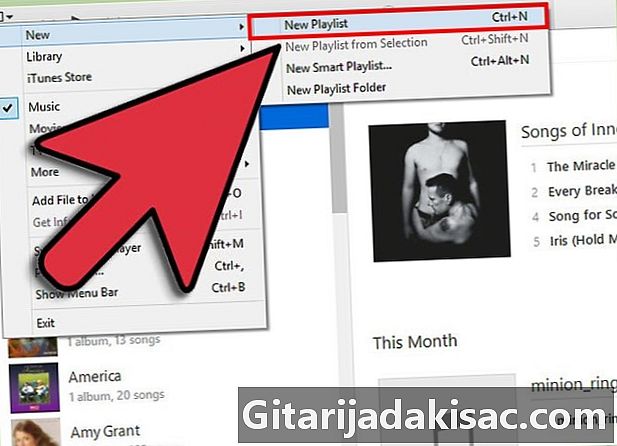
Ustvari nov seznam predvajanja. Seznam predvajanja je seznam skladb iz vaše knjižnice, ki ustrezajo določenim razpoloženjem. Na primer, lahko ustvarite seznam predvajanja Sobotna večerna zabava ali avto. Seznami predvajanja lahko vsebujejo toliko pesmi, kot želite.- Kliknite "Datoteka", izberite "Novo" in nato "Sezname predvajanja."
- Dajte seznamu predvajanja želeno ime.
- Dodajte glasbo na svoj seznam predvajanja s premikanjem skladb iz knjižnice pod imenom vašega novega seznama predvajanja v desnem meniju ali z desnim klikom na skladbe in izberite »Dodaj na seznam«. Nato lahko izberete, kateremu seznamu predvajanja dodate svojo pesem.
- Organizirate zabavo? Ustvarite idealen seznam predvajanja!
- Pri ustvarjanju seznama predvajanja za poroko ne pozabite vključiti nekaj dobrih pesmi, na katere boste lahko plesali. Naučite se, kako ustvariti dobro poročno kompilacijo!
-
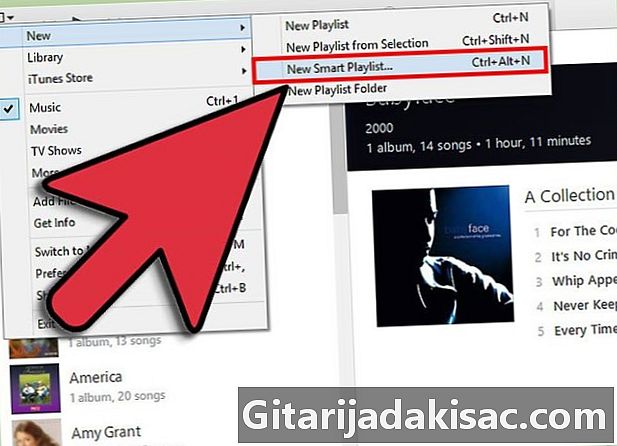
Ustvari pametni seznam predvajanja. Pametni seznam predvajanja uporablja uporabniško določene nastavitve za ustvarjanje samodejnih seznamov predvajanja. Na primer, morda bi radi ustvarili seznam predvajanja samo dobro ocenjenih jazz skladb iz leta 1955 ali seznam predvajanja, ki vsebuje samo več kot 100 skladb BPM, dodanih v knjižnico v preteklem letu.- Nastavitve prilagodite svojim željam, da ustvarite seznam predvajanja po meri.
- Nastavite lahko tudi nastavitve za izključitev skladb s seznama predvajanja. Lahko se na primer odločite, da skladb določene zvrsti ni mogoče dodati na vaš seznam predvajanja.
- Pametne sezname predvajanja lahko omejite na več kosov, saj so lahko neomejeni po dolžini.
- Pametne sezname predvajanja lahko posodobite vsakič, ko dodate nove skladbe, in te skladbe ustrezajo izbranim nastavitvam. Potrdite polje »Posodobi v realnem času«, da to dovolite.
- Izvedeli boste tudi, kako mešati svoje najljubše pesmi in pesmi, ki jih še niste slišali.
- S pomočjo MPB filtra (utripov na minuto) lahko ustvarite popoln seznam predvajanja za vadbe.
-
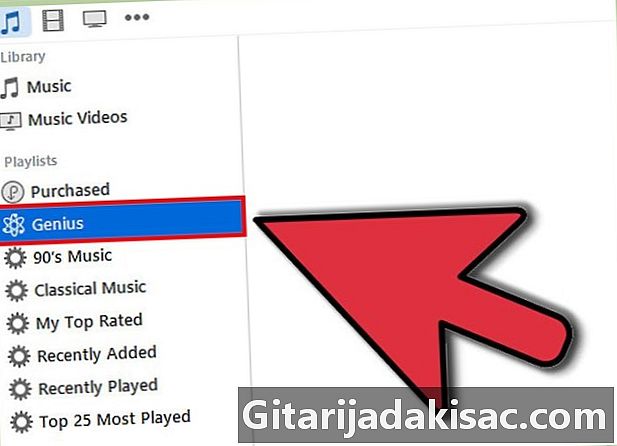
Ustvari seznam predvajanja Genius. Seznam predvajanja Genius s podatki o pesmi samodejno ustvari seznam predvajanja skladb, podobnih pesmi, ki ste jo izbrali. Premaknite miškin kazalec nad skladbo in kliknite puščico.Izberite "Genius Suggestions". Novi seznam predvajanja se prikaže v desnem meniju z ikono Genius.- Nove skladbe za ta seznam Genius lahko dobite s klikom na gumb »Osveži«.
- Število skladb na seznamu predvajanja lahko spremenite tako, da kliknete puščico poleg števila skladb in izberete številko.
2. način Ustvarite seznam predvajanja v programu Windows Media Player
-
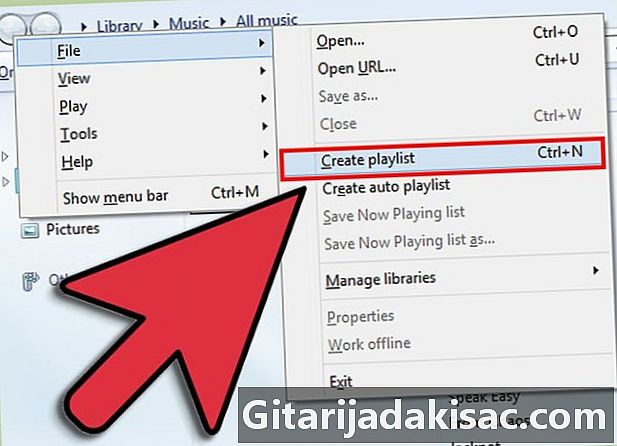
Kliknite "Knjižnica" in nato "Ustvari seznam predvajanja". V meniju na desni se prikaže nov seznam predvajanja. -
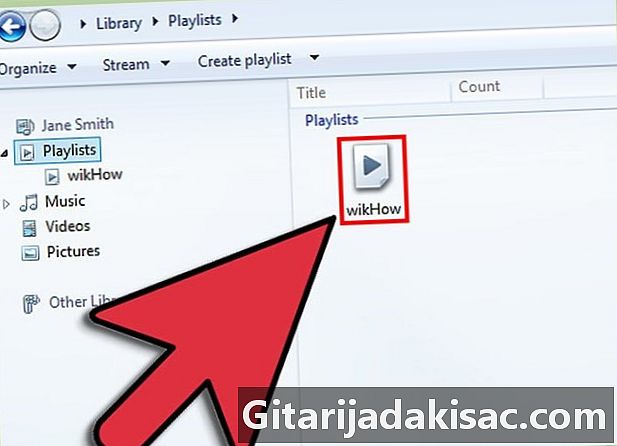
Poimenujte seznam predvajanja. Ko ustvarite seznam predvajanja, se bo naslov samodejno označil in lahko vnesete želeno ime. -
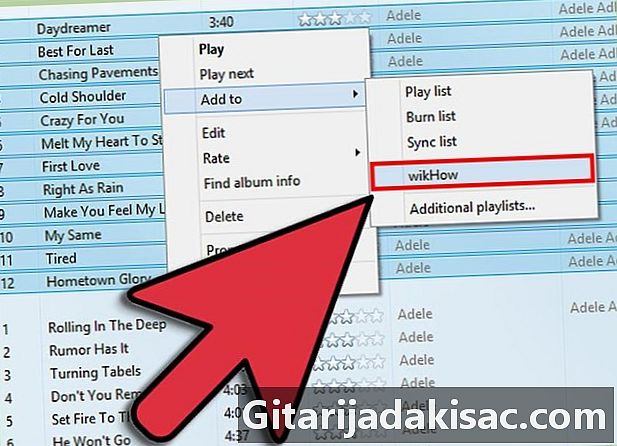
Dodajte datoteke na svoj seznam predvajanja. Ko enkrat imenujete svoj seznam, je čas, da dodate nekaj dobrih pesmi! Na svoj seznam premaknite pesmi, albume ali izvajalce iz knjižnice. Na dnu seznama bodo dodane nove skladbe. -
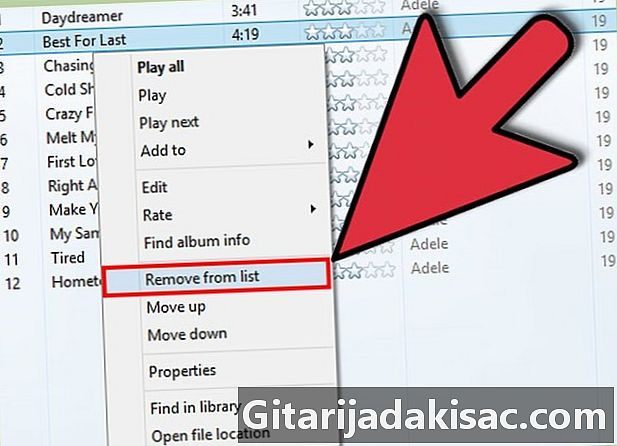
Organizirajte seznam za branje. Kliknite na seznam predvajanja, da si ogledate vse skladbe, ki jih vsebuje. Lahko kliknete na kose in jih premaknete glede na vaše želje.
3. način Ustvari seznam predvajanja na Spotifyju
-
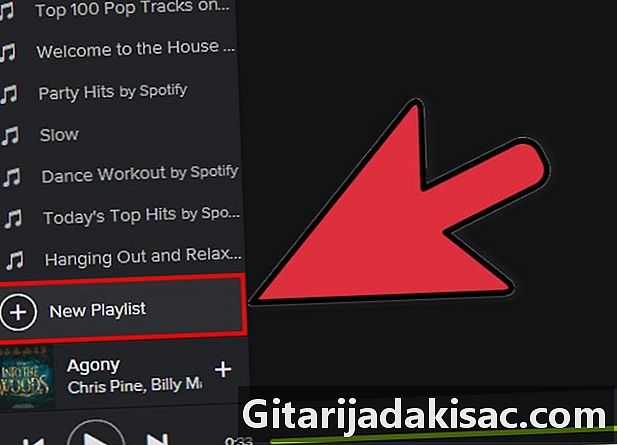
Kliknite na "File" in izberite "New Playlist". V levem meniju se prikaže nov seznam predvajanja. -

Navedite ime svojega bralnega seznama. Ko ustvarite seznam predvajanja, bo označen njegov naslov in v seznam boste lahko vnesli ime, ki ga želite dati. -

Dodajte glasbo na svoj seznam predvajanja Lepota seznamov predvajanja Spotify je v tem, da lahko dodate vse pesmi iz knjižnice Spotify in svoje sezname predvajanja delite s prijatelji. S pomočjo orodja za iskanje Spotify poiščite skladbo, album ali izvajalca. Skladba mora biti na voljo na Spotify, da jo lahko dodate na svoj seznam.- Kliknite pesmi in jih premaknite na svoj seznam predvajanja.
-

Organizirajte seznam predvajanja. Pesmi, ki jih dodate, bodo samodejno postavljene na konec vašega seznama. Lahko jih premaknete in ustvarite želeno naročilo. -

Dajte svoj seznam predvajanja V programu Spotify lahko svoj seznam predvajanja delite s prijatelji in ti ga lahko poslušajo na spletnem mestu. Če želite deliti seznam predvajanja, ga kliknite z desno miškino tipko in izberite »Daj v skupno rabo«. Svoje sezname predvajanja boste lahko delili na Facebooku, Tumblr in.
4. način Ustvarite seznam predvajanja v Google Music
-
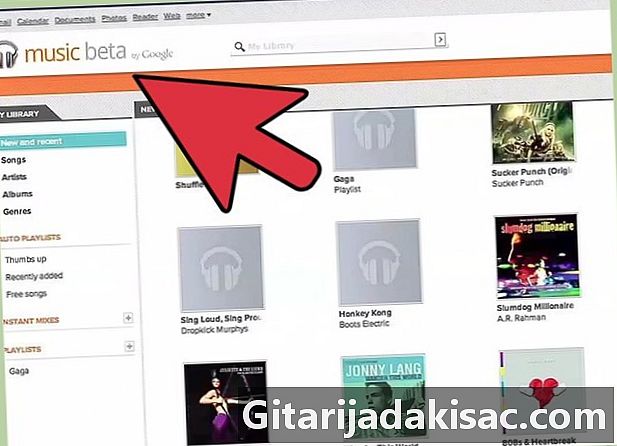
Kliknite ikono "+" poleg seznamov predvajanja. Odprlo se bo novo okno in poimenovali boste lahko seznam predvajanja ter dodali opis. Privzeto bo vaš seznam predvajanja imenovan po datumu. Ko končate, kliknite gumb »Ustvari seznam predvajanja«. -
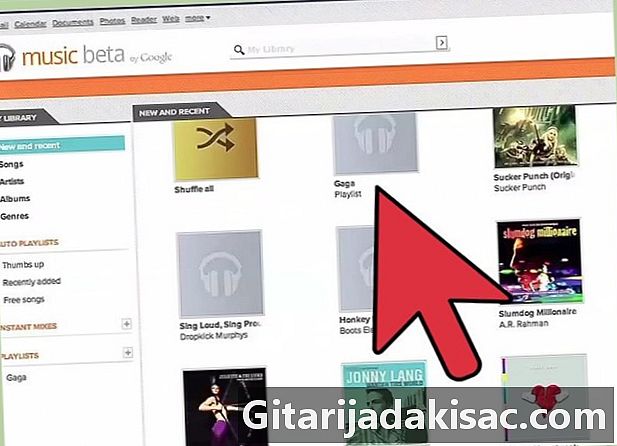
Poiščite glasbo, ki jo želite dodati na svoj seznam predvajanja. Če ste naročeni in imate neomejen dostop, boste lahko dodali vse skladbe iz Google Glasbene knjižnice. Če nimate neomejenega dostopa, lahko dodate skladbe, ki ste jih kupili ali prenesli v svojo osebno knjižnico.- Kliknite in povlecite skladbe na svoj seznam predvajanja v levem meniju.
-
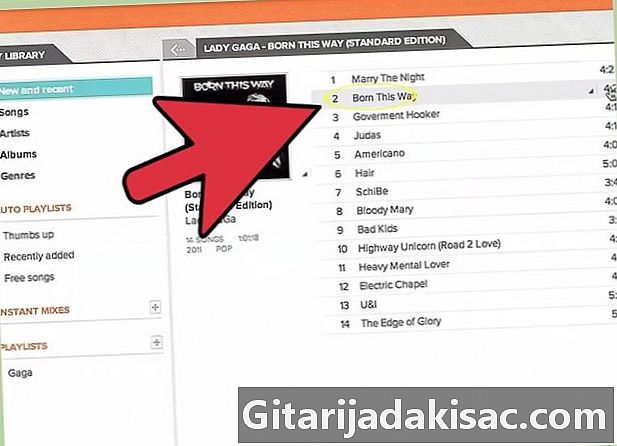
Organizirajte seznam predvajanja. Kliknite in povlecite skladbe na svoj seznam predvajanja, da jih preuredite v želenem vrstnem redu. Sezname lahko dodate tudi tako, da kliknete meni, ki se prikaže, ko premaknete miško nad ime seznama in izberete »Dodaj seznam predvajanja na seznam predvajanja«. -

Predvajajte seznam predvajanja v naključnem načinu. Izberite želeni seznam predvajanja in nato kliknite seznam »Shuffle playlist« nad seznamom skladb. Vaš seznam predvajanja se samodejno predvaja v naključnem načinu.
5. način Ustvari seznam predvajanja v YouTubu
-
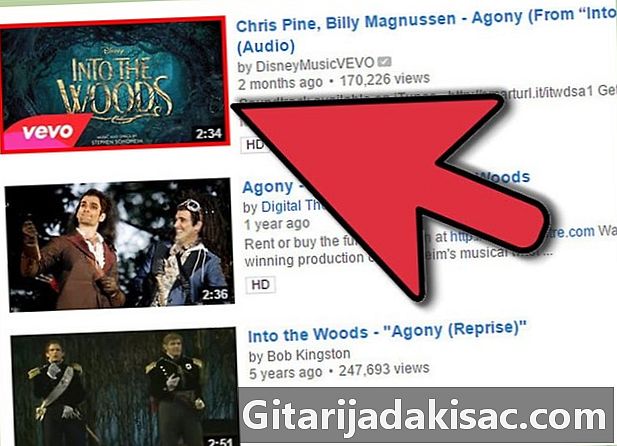
Odprite video, ki ga želite dodati na seznam predvajanja. Če želite ustvariti nov seznam predvajanja, boste morali naložiti video, ki ga želite dodati. -
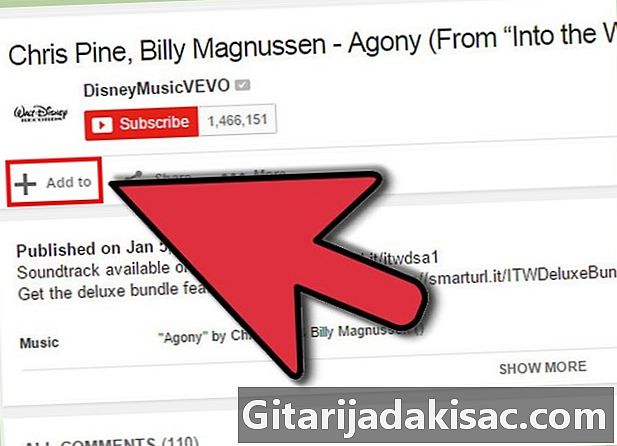
Kliknite na zavihek »Dodaj v«. Ta zavihek je v isti vrstici kot gumbi "Jaime", "Skupna raba" in "Vizitka". -
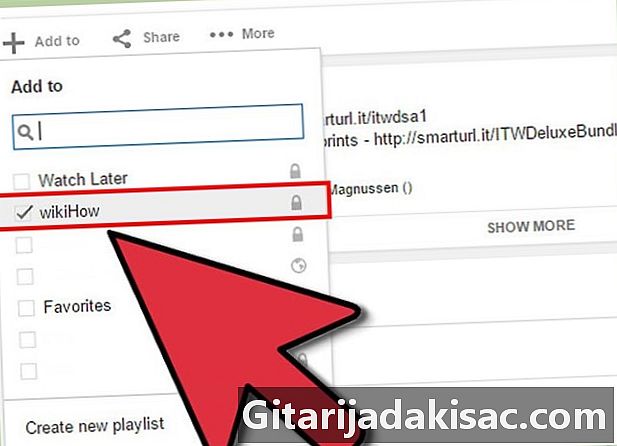
Izberite seznam predvajanja Če ste videoposnetek že določili kot "Priljubljeni" ali "Oglejte si kasneje", bodo ti seznami predvajanja na voljo kot možnosti. Vnesete lahko tudi ime novega seznama predvajanja.- Ko ustvarite nov seznam predvajanja, se lahko odločite, da ga želite narediti "javni", "zasebni" ali "neuvrščen". Javne sezname predvajanja si lahko vsakdo ogleda in išče, medtem ko so zasebni seznami predvajanja dostopni samo uporabnikom, ki jih določite. Seznami predvajanja, ki niso na seznamu, bodo na voljo uporabnikom z neposrednim URL-jem seznama predvajanja.
- Če želite potrditi polje nad izbiro seznama predvajanja, lahko dodate nov video na vrhu seznama predvajanja in ne na koncu.
-
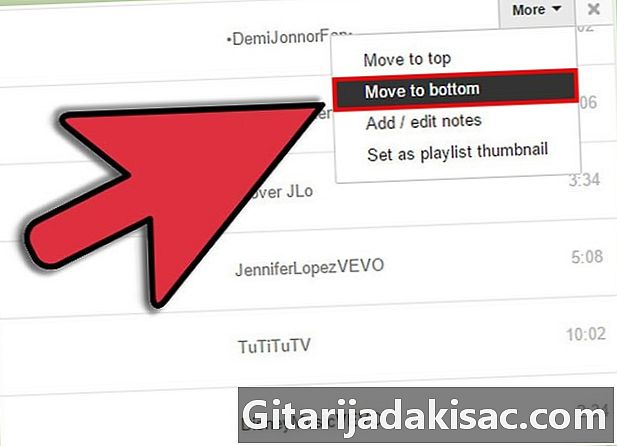
Organizirajte seznam predvajanja. Ko dodate nekaj videoposnetkov na seznam predvajanja, boste verjetno želeli spremeniti vrstni red videov. Kliknite na seznam predvajanja v levem meniju in kliknite seznam predvajanja, ki ga želite preurediti.- Ko odprete seznam predvajanja, na vrhu strani kliknite »Uredi seznam predvajanja«.
- Kliknite na zavihke na levi strani vsakega videoposnetka, da jih premaknete.
6. način Ustvarite seznam predvajanja v programu Windows Media Center
-

Zaženite Windows Media Center. Če prvič uporabljate Windows Media Center, boste morali počakati nekaj trenutkov, da program ustvari knjižnico iz datotek, shranjenih v računalniku. -
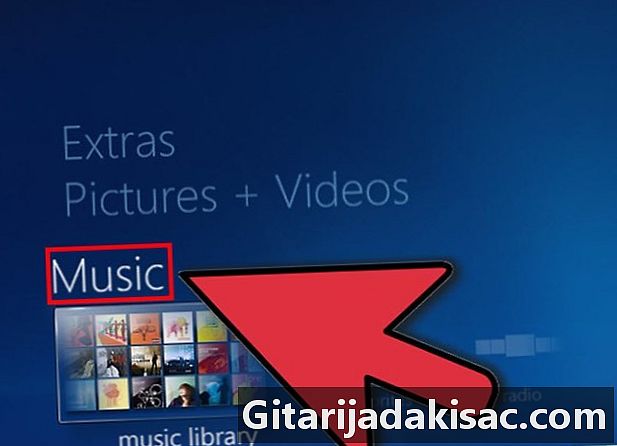
Počakajte, da se glasbena možnost aktivira, nato kliknite na "Music Library". -

Kliknite "Albumi", "Izvajalci", "Žanri" ali katero koli drugo možnost, da izberete datoteke. -

S klikom izberite prvo skladbo, ki jo želite dodati na svoj seznam predvajanja. -

Na seznamu možnosti kliknite "Dodaj v čakalno vrsto".- Skladba se začne samodejno. Če želite poslušati seznam, preden ga poslušate, ga lahko začasno ustavite.
-

Za vrnitev v knjižnico uporabite puščico nazaj v zgornjem desnem kotu okna. -
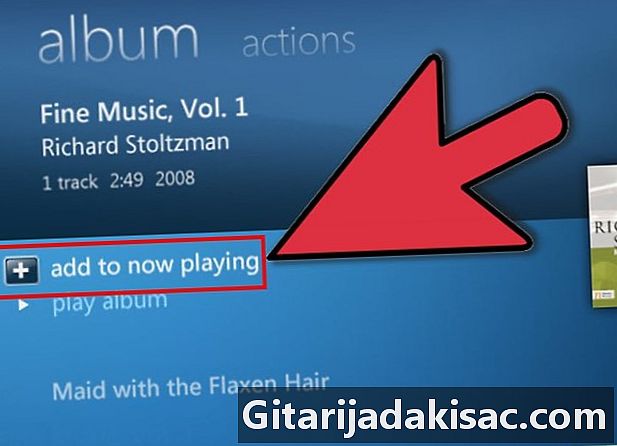
Kliknite drugo skladbo, ki jo želite dodati na seznam, in jo dodajte na seznam predvajanja. Nadaljujte, dokler na seznamu predvajanja ne izberete vseh skladb, ki jih želite dodati. -
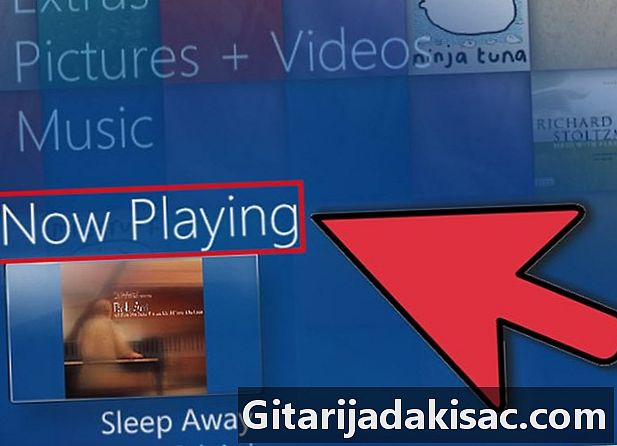
S puščico nazaj se vrnite na glavni zaslon Windows Media Center in kliknite »Now Playing + Queue«. » -

Kliknite »Prikaži čakalno vrsto« in nato »Shrani kot seznam predvajanja«. » -
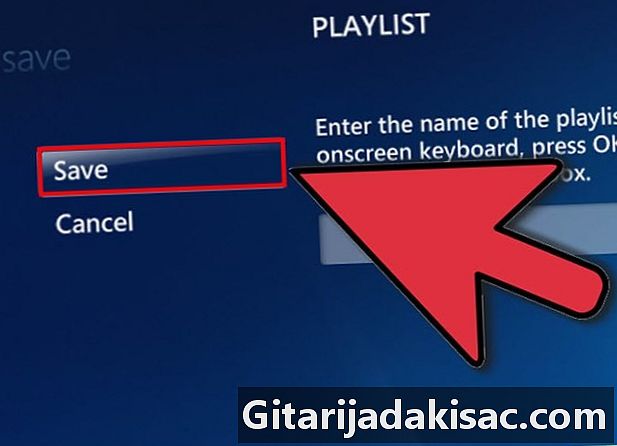
Vnesite naslov svojega plazilista in kliknite »Shrani. »